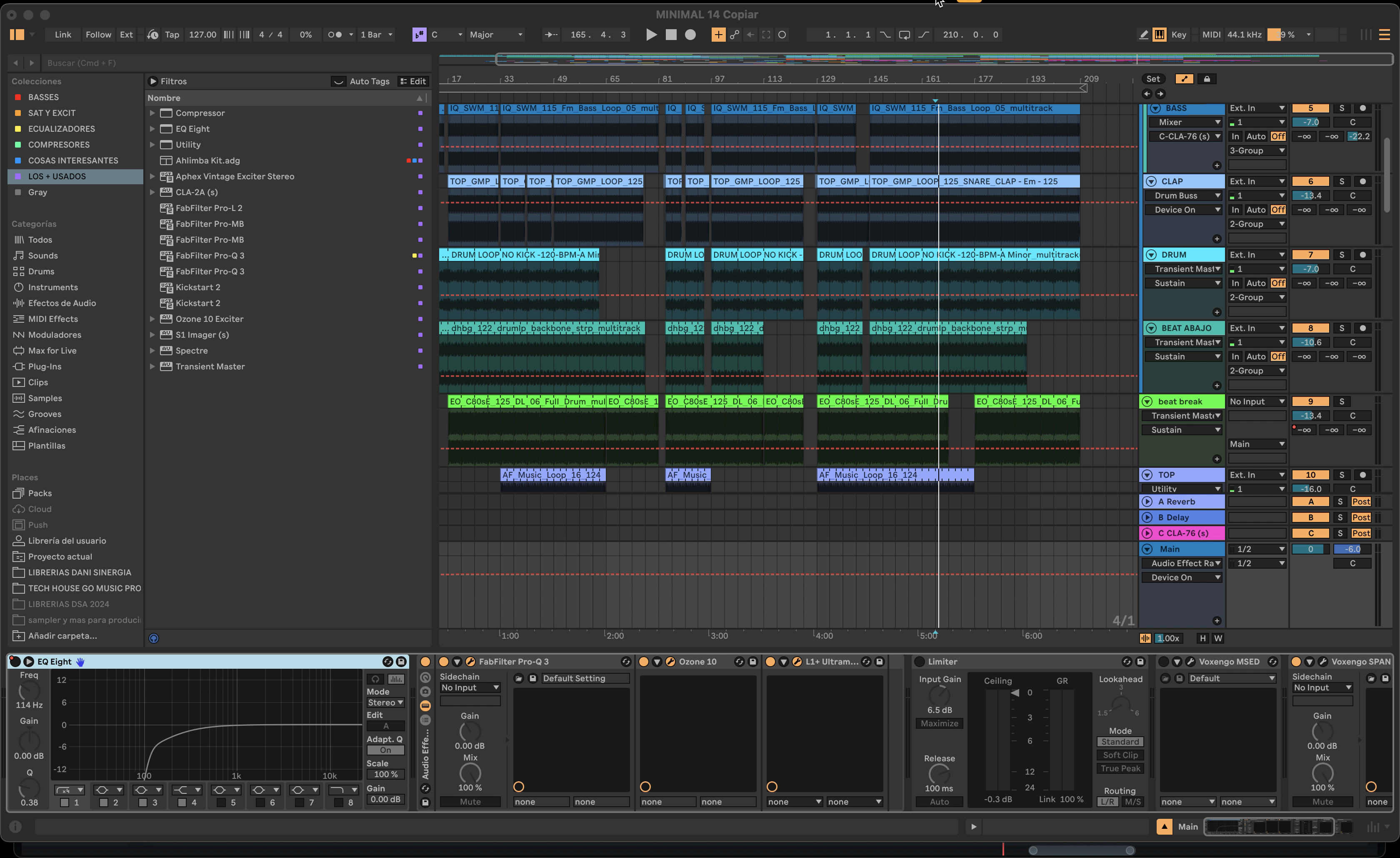
Ableton Live Desde Cero: Domina Paneles, Vistas y Shortcuts para Producir Música Electrónica (2025)
¡Bienvenidos a la primera entrega de nuestra guía completa de Ableton Live! Si eres un aspirante a productor de música electrónica, o si simplemente quieres mejorar tus habilidades en este poderoso DAW, estás en el lugar correcto. En esta serie de tutoriales, te llevaré paso a paso a través de las funciones esenciales de Ableton Live, desde los conceptos básicos hasta técnicas más avanzadas. Nos enfocaremos en géneros como house, tech house, techno, deep house y afro house, pero los principios que aprenderás se aplican a cualquier estilo de música electrónica.
En este primer video, y en este post, vamos a explorar la interfaz de Ableton Live, aprender sobre los paneles clave, las vistas esenciales, los shortcuts más usados y la barra de transporte. ¡Prepárate para sumergirte en el mundo de la producción musical con Ableton Live!
Explorando la Interfaz de Ableton Live
El Navegador: Tu Centro de Recursos
El navegador de Ableton Live es tu centro de mando para acceder a todos tus sonidos, plugins y samples. Aquí encontrarás:
- Carpetas: Organiza tus librerías de sonidos y proyectos.
- Plugins: Accede a todos tus plugins VST y AU.
- Samples: Explora las librerías de samples incluidas en Ableton Live y tus propias colecciones.
Aprender a navegar eficientemente es crucial para un flujo de trabajo rápido y creativo.
Vista de Sesión vs. Vista de Arrangement
Ableton Live ofrece dos vistas principales:
- Vista de Sesión: Ideal para la experimentación y la improvisación. Aquí puedes lanzar clips de audio y MIDI en tiempo real.
- Vista de Arrangement: Perfecta para la construcción de la estructura de tu track. Aquí puedes secuenciar clips en una línea de tiempo.
Entender la diferencia entre estas dos vistas te permitirá aprovechar al máximo el potencial de Ableton Live.
La Retícula de Clips
La retícula de clips es donde lanzamos nuestros clips de audio y midi, es nuestro lienzo creativo, con el botón “quantize” podemos hacer que nuestros clips se lancen siempre a tiempo, y así no tendremos errores de sincronización.
Herramientas Esenciales y Shortcuts
Lorem ipsum dolor sit amet, consectetur adipiscing elit. Ut elit tellus, luctus nec ullamcorper mattis, pulvinar dapibus leo.
Shortcuts Imprescindibles
Los shortcuts son vitales para un flujo de trabajo rápido. Aquí tienes una lista ampliada:
- Ctrl + Z (Cmd + Z en Mac): Deshacer.
- Ctrl + C (Cmd + C en Mac): Copiar.
- Ctrl + V (Cmd + V en Mac): Pegar.
- Tab: Cambiar entre vista Sesión y Arrangement.
- Espacio: Play/Stop.
- Ctrl + T (Cmd + T en Mac): Insertar pista MIDI.
- Ctrl + Shift + T (Cmd + Shift + T en Mac): Insertar pista de audio.
- Ctrl + Alt + T (Cmd + Option + T en Mac): Insertar pista de retorno.
- Ctrl + R (Cmd + R en Mac): Renombrar.
- Ctrl + D (Cmd + D en Mac): Duplicar.
- Ctrl + U (Cmd + U en Mac): Cuantizar.
- Ctrl + Shift + L (Cmd + Shift + L en Mac): Consolidar.
- Ctrl + Shift + E (Cmd + Shift + E en Mac): Exportar MIDI.
- Ctrl + Shift + R (Cmd + Shift + R en Mac): Exportar Audio/Video.
- Ctrl + S (Cmd + S en Mac): Guardar set.
- Ctrl + Shift + S (Cmd + Shift + S en Mac): Guardar set como.
- Ctrl + N (Cmd + N en Mac): Nuevo set.
Personalizar tus shortcuts te permitirá adaptar Ableton Live a tu estilo de trabajo.
El Panel de Samples
El panel de samples es donde manipulamos nuestros samples de audio, podemos cambiar el “warp” para que se adapte al tempo de nuestro proyecto, podemos transponerlo, y muchas cosas más.
La Cadena de Efectos
Aquí es donde construimos nuestras cadenas de efectos, podemos añadir compresores, ecualizadores, reverbs, delays, etc. Podemos guardar nuestras cadenas de efectos para usarlas en otros proyectos.
La Barra de Transporte: Control Total de tu Sesión
Funciones Clave de la Barra de Transporte
Elementos de la Barra de Transporte y sus Funciones:
- Botón Play (Reproducir):
- Inicia la reproducción de tu sesión.
- En la vista de Sesión, lanza los clips o escenas seleccionadas.
- En la vista de Arrangement, reproduce la línea de tiempo.
- Botón Stop (Detener):
- Detiene la reproducción de la sesión.
- Al pulsarlo dos veces, devuelve el cursor al inicio de la sesión o al inicio del loop.
- Botón Record (Grabar):
- Activa la grabación de audio o MIDI en las pistas armadas.
- En la vista de Sesión, graba nuevos clips.
- En la vista de Arrangement, graba en la línea de tiempo.
- Botón Overdub:
- Cuando este botón está activo y grabamos un clip midi, lo que hacemos es sobre escribir la información midi que ya había en el clip.
- Tempo (BPM):
- Muestra y ajusta el tempo (beats por minuto) de la sesión.
- Puedes hacer clic y arrastrar para cambiar el tempo o introducir un valor numérico.
- Permite automatizar cambios de tempo para crear variaciones en tu música.
- Metrónomo:
- Activa o desactiva el metrónomo, que proporciona un pulso audible para ayudarte a mantener el ritmo.
- Puedes configurar el volumen y el sonido del metrónomo en las preferencias de Ableton Live.
- Signatura de tiempo:
- Aquí podemos modificar la signatura de tiempo de nuestro proyecto, para que se adapte al estilo musical que estamos produciendo.
- Botón de Loop:
- Activa o desactiva la reproducción en bucle de una sección de la línea de tiempo en la vista de Arrangement.
- Permite definir los puntos de inicio y fin del bucle.
- Botón de Cuantización de grabación:
- Este botón cuantiza automáticamente las notas MIDI grabadas en tiempo real, alineándolas con la cuadrícula rítmica.
- Botón de automatización:
- Este botón activa o desactiva la grabación de las automatizaciones que hacemos en nuestro proyecto.
Importancia de la Barra de Transporte:
La barra de transporte es esencial para:
- Controlar el flujo de tu sesión.
- Grabar y reproducir audio y MIDI.
- Mantener el ritmo y el tempo.
- Crear bucles y automatizaciones.
Dominar los elementos de la barra de transporte te permitirá trabajar de manera más eficiente y precisa en Ableton Live.
El Metrónomo y el Tempo
El metrónomo te ayuda a mantener el ritmo, mientras que el tempo determina la velocidad de tu música. Trabajar con un tempo estable es crucial para la producción de música electrónica.
Consejos para un Flujo de Trabajo Eficiente
Organización y Personalización
- Organiza tus librerías de sonidos y proyectos.
- Personaliza la interfaz de Ableton Live para adaptarla a tu estilo de trabajo.
- Crea plantillas personalizadas para ahorrar tiempo.
La Importancia de la Experimentación
No tengas miedo de explorar y experimentar con las diferentes funciones de Ableton Live. La práctica constante es la clave para dominar este poderoso DAW.
¡Felicidades! Has completado la primera parte de nuestra guía de Ableton Live. Ahora tienes una comprensión sólida de la interfaz, los paneles clave, las vistas esenciales, los shortcuts más usados y la barra de transporte.
Te invito a ver el video tutorial en mi canal de YouTube Dani Sinergia Academy para una demostración visual de lo que hemos cubierto.
En los próximos tutoriales, profundizaremos en la creación de ritmos, el diseño de sonidos, la mezcla y la masterización. ¡No te los pierdas!
Deja tus comentarios y preguntas abajo. ¡Nos vemos en el próximo tutorial!
